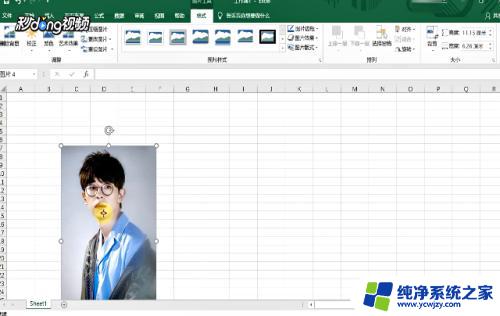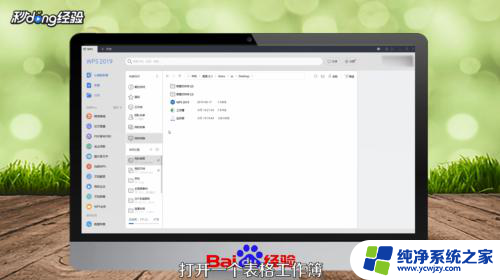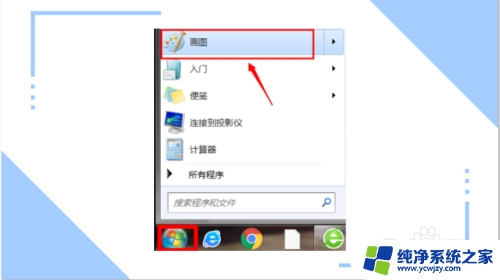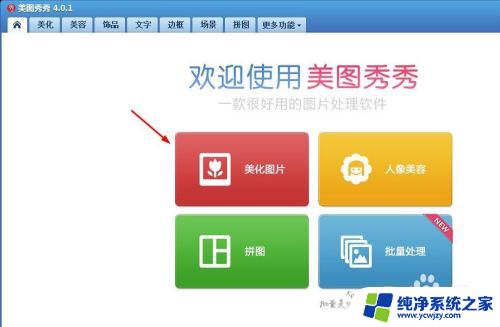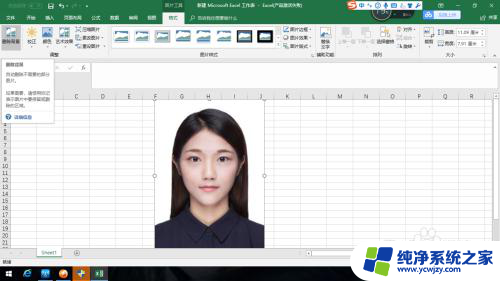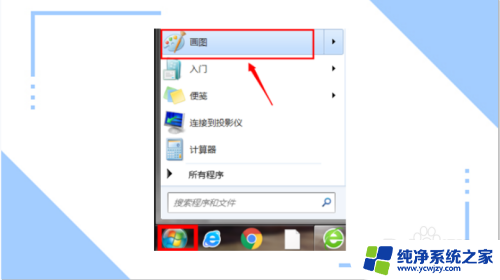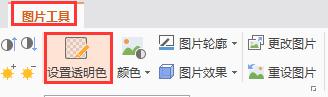电脑照片换底色最简单方法word Word怎样修改照片的底色
更新时间:2023-10-02 10:55:38作者:jiang
电脑照片换底色最简单方法word,在现代社会中照片已经成为我们生活中不可或缺的一部分,而其中底色的选择也对照片的整体效果有着重要的影响,对于很多人来说,如何修改照片的底色却常常成为一个难题。而在众多的软件中,Word以其简单易用的特点受到了广大用户的喜爱。Word究竟有什么方法可以实现电脑照片换底色呢?接下来我们将一起探讨Word修改照片底色的最简单方法。
方法如下:
1首先打开Word,在上方选择“插入”。点击“图片”,找到想要插入的图片,点击“插入”。 2在屏幕上方选择“格式”,点击“删除背景”。调整需要的图片大小。
2在屏幕上方选择“格式”,点击“删除背景”。调整需要的图片大小。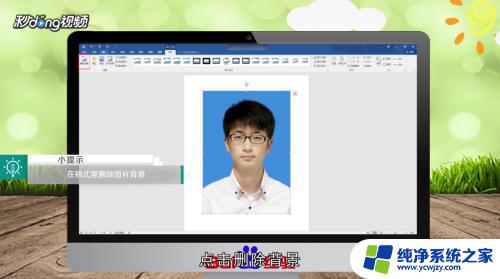 3先选择上方标记要保留的区域,点击图片要保留的地方。
3先选择上方标记要保留的区域,点击图片要保留的地方。 4同理,选择标记要删除的区域。点击图片要删除的地方,点击“保留更改”即可删除背景。
4同理,选择标记要删除的区域。点击图片要删除的地方,点击“保留更改”即可删除背景。 5点击图片,右击鼠标,选择“设置图片格式”。
5点击图片,右击鼠标,选择“设置图片格式”。 6点击第一个图标填充线条,选择“纯色填充”,调整背景颜色即可。
6点击第一个图标填充线条,选择“纯色填充”,调整背景颜色即可。 7总结如下。
7总结如下。
以上是电脑照片更换底色的最简单方法,使用Word,如果您遇到了此类问题,可以尝试根据此方法解决,希望这篇文章对您有所帮助。